Convierta VOB a MP4 en línea utilizando 6 métodos viables que puede probar
Como camarógrafo y editor independiente, eres fanático de varios programas de edición de video que pueden ayudarte a facilitar tu trabajo. Una de las herramientas vitales que debes tener constantemente a mano es un conversor de video, que te permite modificar los formatos de tus videos para garantizar la compatibilidad. Los formatos son cruciales para editar y cargar en varias plataformas de redes sociales, como todos saben. Por esa razón, hemos compilado una lista de los 6 mejores VOB a MP4 convertidores en línea para ayudarle con su proceso de conversión de video. Además, continúa leyendo hasta el final para conocer el consejo adicional que te resultará útil.
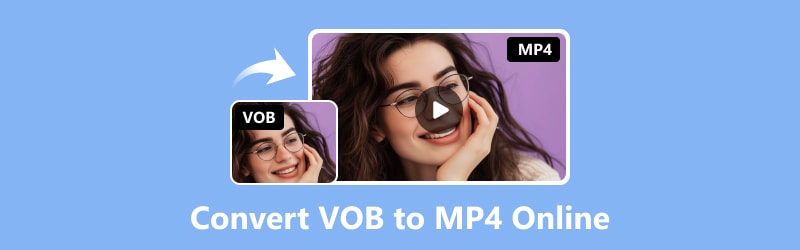
CONTENIDO DE PÁGINA
- Parte 1. Utilice Vidmore Free Video Converter Online para convertir VOB a MP4
- Parte 2. Transferir VOB a MP4 usando CloudConvert
- Parte 3. Utilice Zamzar para convertir VOB a MP4
- Parte 4. Media.io cambia VOB a MP4
- Parte 5. Convertir VOB a MP4 en línea usando Veed
- Parte 6. Transforma VOB a MP4 con MP4.to
- Parte 7. Bonificación: convertir VOB a MP4 sin conexión
- Parte 8. Preguntas frecuentes sobre cómo convertir VOB a MP4 en línea
Parte 1. Utilice Vidmore Free Video Converter Online para convertir VOB a MP4
Pros
- Es conveniente y accesible en línea.
- Admite la conversión por lotes.
- Admite numerosos formatos de archivos.
Contras
- No hay forma de alterar los datos.
Pruebe este conversor de VOB a MP4 en línea gratuito que funciona perfectamente en todos los navegadores web y no requiere la instalación de software de terceros. Facilita la conversión de archivos más pequeños. Vidmore Free Video Converter en línea es una excelente manera de convertir VOB a MP4 fácilmente. Con esta herramienta, puede convertir rápidamente archivos de video VOB a MPEG-2, MP4, AVI, WMV, MOV, MKV y muchos otros formatos. Puede ajustar los parámetros de VOB antes de la conversión. Puede modificar varios aspectos del video VOB, como la tasa de bits, el códec, la resolución, la velocidad de fotogramas, la frecuencia de muestreo, el canal y la calidad del video.
Además, lo mejor de esta herramienta es que puedes convertir una cantidad ilimitada de videos sin costo alguno. Vidmore ofrece conversión de vídeo por lotes sin restricciones de tamaño y no requiere registro, a diferencia de otros sitios web de conversión.
Además, tiene configuraciones preestablecidas para varios formatos, lo que permite que sus archivos de video se procesen rápidamente. Sin sacrificar la calidad, también puede convertir vídeos a formatos 1080p HD, 720p HD y SD. Estos son los pasos para convertir VOB a MP4 gratis usando esta espectacular herramienta:
Paso 1. Ve a la Vidmore Free Video Converter en línea sitio. Como usuario nuevo de esta herramienta, primero debe descargar Vidmore Launcher para acceder a ella.
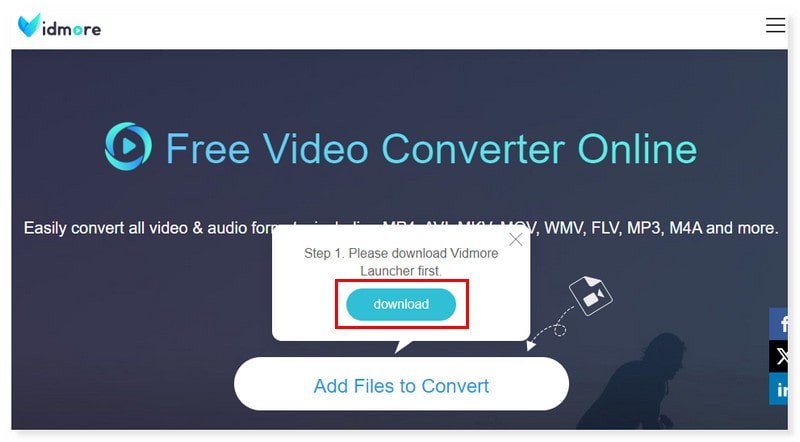
Paso 2. Puede ver Agregar archivos para convertir en el medio de la interfaz; haga clic en él para abrir archivos. Elija los archivos VOB que desea convertir desde su carpeta local, luego haga clic en Abrir.
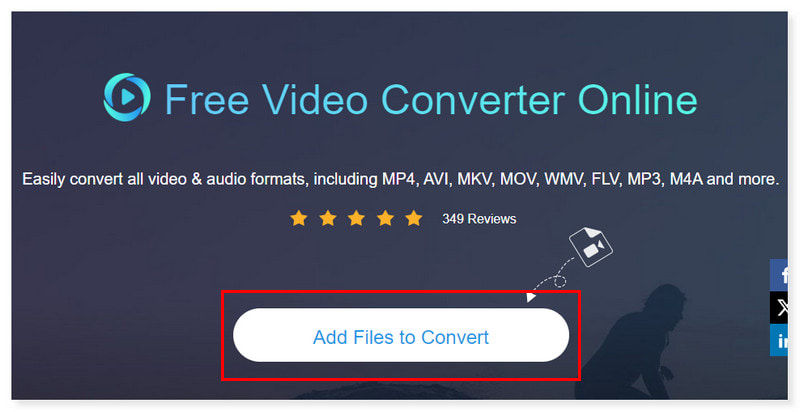
Paso 3. Una vez que haya agregado el archivo, configure el formato de salida en MP4. Puede ajustar la configuración del formato haciendo clic en el botón de engranaje Configuración y luego haga clic en Aceptar una vez hecho.
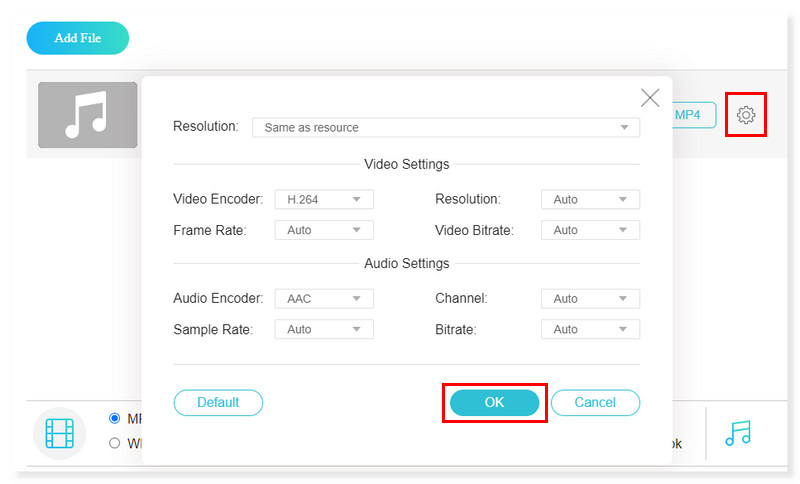
Paso 4. Si ahora está de acuerdo con el archivo, comience su conversión haciendo clic en el botón Convertir a continuación. ¡Y eso es! Estos son los pasos básicos para convertir M4A a MP4 en línea y gratis con Vidmore Free Converter Online.
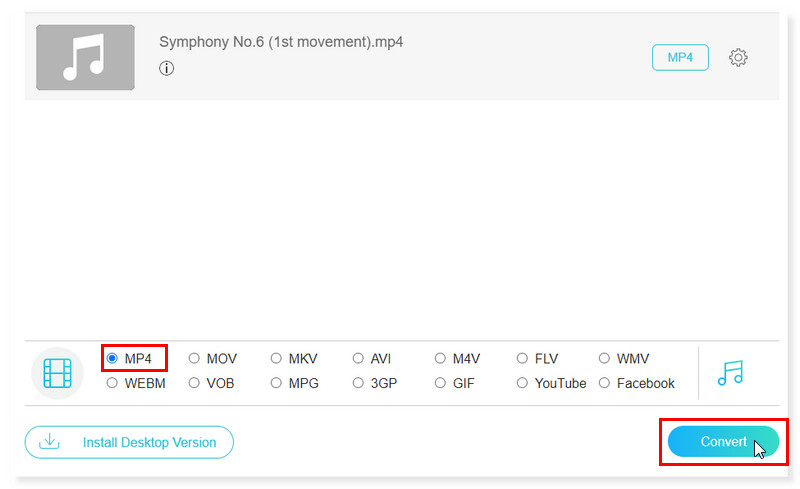
Parte 2. Transferir VOB a MP4 usando CloudConvert
Pros
- Interfaz fluida.
- Se admiten numerosos formatos de archivo.
- Carga y conversión instantáneas.
Contras
- Límites de 25 conversiones por día con su versión gratuita.
CloudConvert convierte sus archivos de video en línea. Admite varios formatos diferentes, incluidos MP4, WEBM y AVI. Los controles le permiten ajustar la calidad, la resolución y el tamaño del archivo del video. Su programa de conversión de archivos multiuso es CloudConvert. Soportamos la mayoría de los formatos de audio, vídeo, documentos, libros electrónicos, archivos, imágenes, hojas de cálculo y presentaciones. Además, utilizar nuestra herramienta web no requiere la descarga de ningún programa. Utilice CloudConvert para convertir VOB a MP4 siguiendo los pasos a continuación.
Paso 1. Vaya al sitio web de CloudConvert. Configure su conversión de VOB a MP4 en la página. Marque el botón Seleccionar archivo para abrir su almacenamiento local y elija los archivos que convertirá.
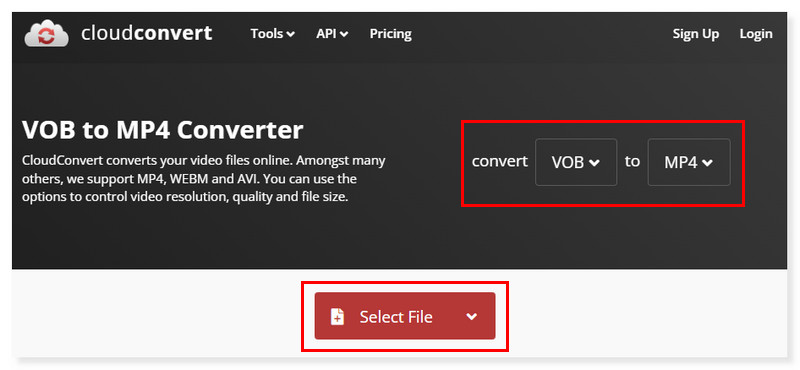
Paso 2. Establezca el formato de salida en MP4. También puede configurar el formato de salida de cada archivo que cargó y ajustar su configuración individualmente.
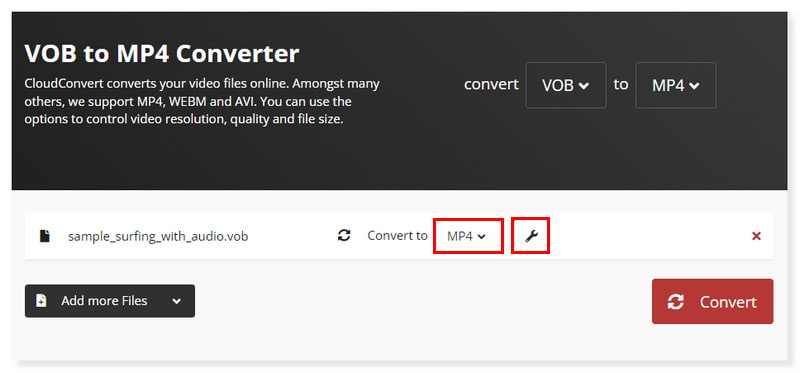
Paso 3. Si ha terminado de configurar los archivos, haga clic en el botón Convertir a continuación e inicie el proceso de conversión. Así es como transferir VOB a MP4 usando la herramienta CloudConvert
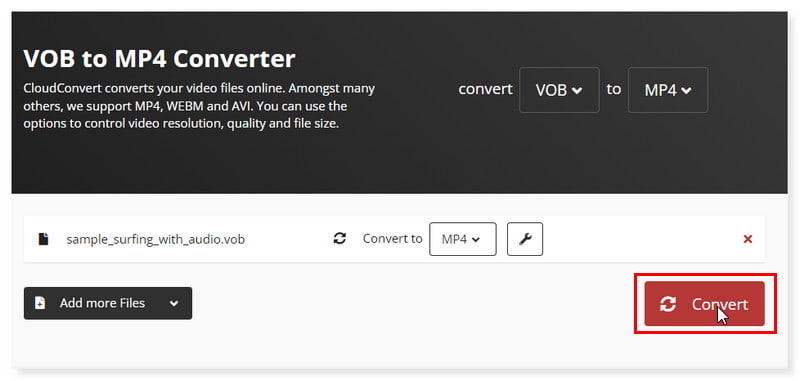
Parte 3. Utilice Zamzar para convertir VOB a MP4
Pros
- Es un conversor de medios multiplataforma.
- Proporciona una interfaz fácil de usar adecuada para todos los usuarios.
- Admite muchos formatos.
Contras
- Se necesita tiempo para convertir archivos grandes
Zamzar es una sencilla herramienta de conversión de archivos en línea que puede convertir una amplia variedad de archivos a formatos de archivo más apropiados. Puede realizar conversiones fácilmente en cualquier lugar y en cualquier dispositivo usándolo en línea o mediante su perfecta integración con su sistema operativo preferido (Mac o PC). Ofrece una solución integral para todas las conversiones de archivos, incluidas canciones, vídeos y documentos. Por ejemplo, puedes utilizar Zamzar para realizar conversiones de archivos como AVI a MP4, WMA a MP3 y VOB a MP4. Sin embargo, su uso sólo es gratuito con opciones limitadas, por lo que si desea disfrutar de todo su potencial debe actualizar su plan.
Paso 1. Primero, visite el sitio web de Zamzar y busque su conversor de archivos VOB a MP4. Haga clic en la pestaña Elegir archivos o suelte los archivos que desea convertir.
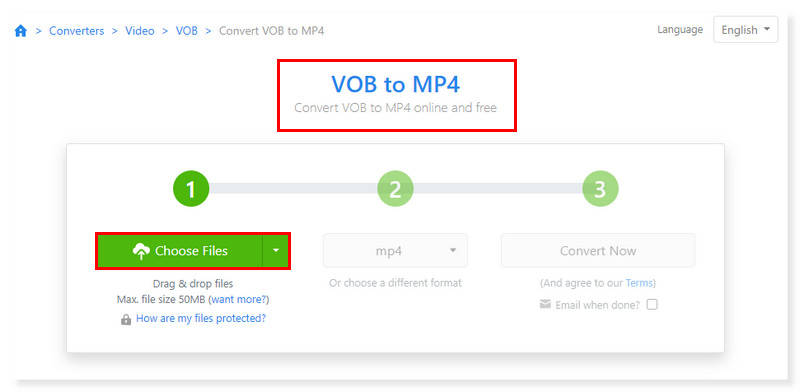
Paso 2. Luego, configure el formato de salida en MP4. Una vez hecho esto, haga clic en la pestaña Convertir ahora para iniciar el proceso de conversión.
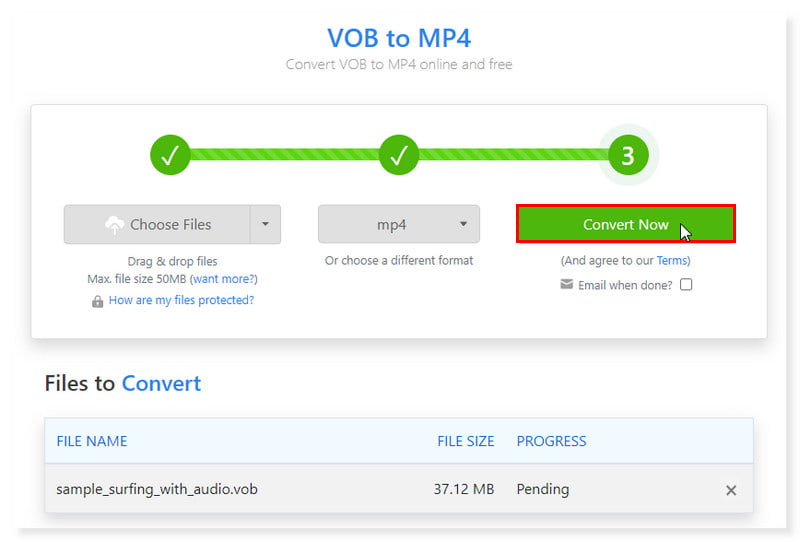
Paso 3. Descargue el archivo convertido una vez hecho. ¡Y eso es! Estos son los pasos para convertir VOB a MP4 gratis usando esta herramienta
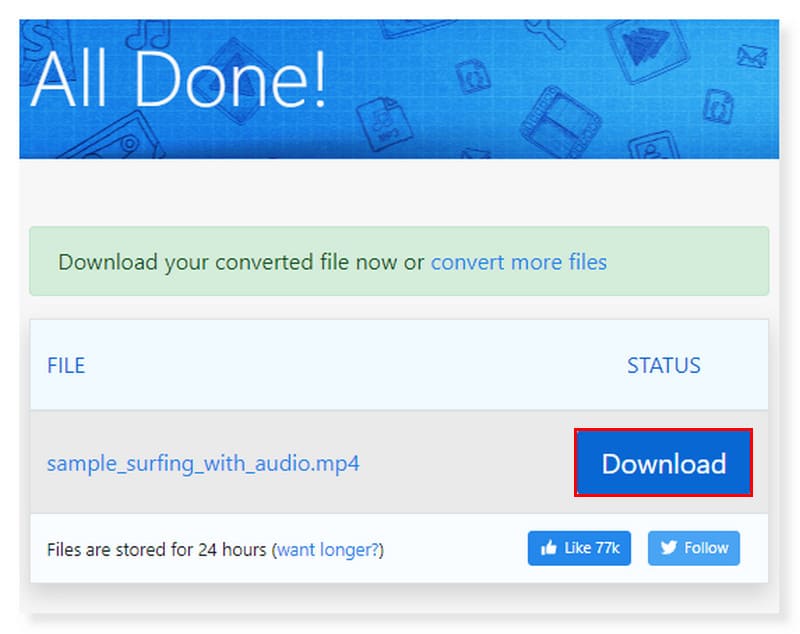
Parte 4. Media.io cambia VOB a MP4
Pros
- Sin marcas de agua.
- Conveniente para compartir.
- Velocidades de compresión rápidas.
Contras
- Nuevo en el mercado.
Con la ayuda de Media.io Converter, puede convertir archivos VOB a MP4 de forma rápida y eficaz, además de sus funciones de conversión de imágenes y audio. Garantiza un proceso de conversión de archivos multimedia sin problemas con su técnica de conversión sin pérdidas. Con la capacidad de personalizar los parámetros de conversión de video, Media.io permite a los usuarios tener más control sobre MP4. Además, es capaz de convertir 35 formatos de archivos de vídeo distintos, ofreciendo una multitud de opciones para sus requisitos de conversión sin comprometer la calidad.
Paso 1. Primero, vaya al sitio web Media.io y busque su convertidor de VOB a MP4. Cargue sus archivos VOB arrastrándolos o soltándolos en la página.
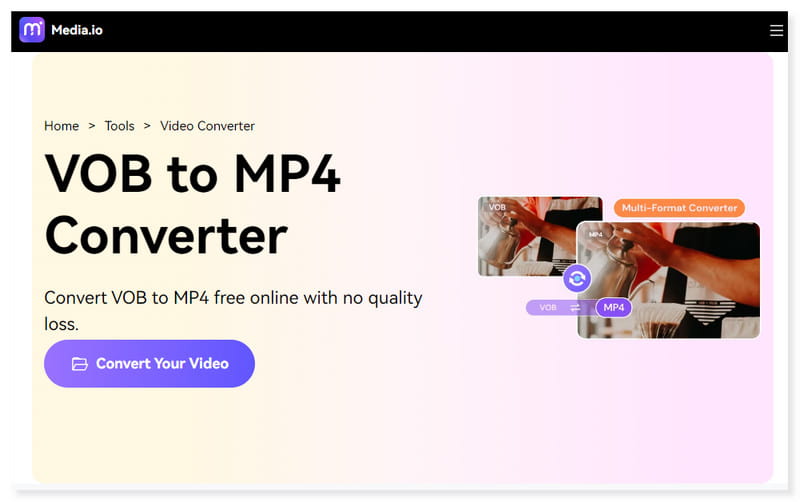
Paso 2. Configure su formato de salida en MP4. También puede modificar la configuración preestablecida del formato haciendo clic en el ícono de ajustes de Configuración.
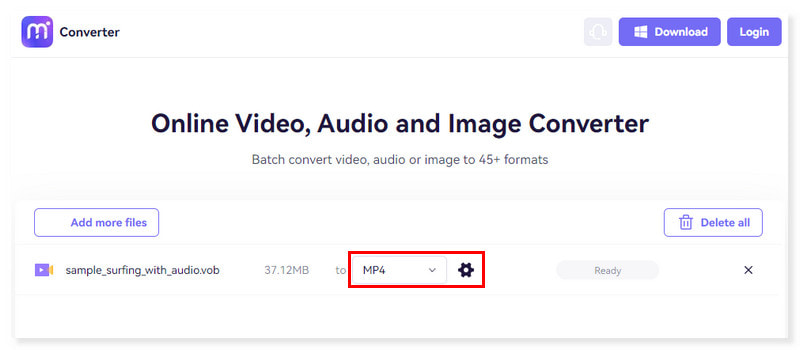
Paso 3. Una vez hecho esto, haga clic en el botón Convertir a continuación para comenzar el proceso de conversión. Esos son los pasos que puedes seguir para cambiar VOB a MP4 usando esta herramienta. Si quieres convertir AVI a MP4, esta herramienta también puede ayudarte.
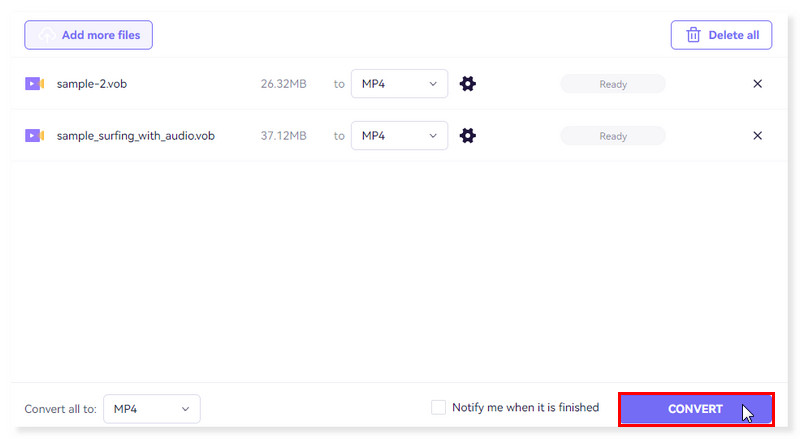
Parte 5. Convertir VOB a MP4 en línea usando Convertio
Pros
- Conversión rápida de procesamiento por lotes.
- Interfaz sencilla y fácil de usar.
- Incorpora servicios populares en la nube.
Contras
- Sólo permite la carga de hasta 100MB por archivo en su versión gratuita.
Otro conversor de vídeo gratuito se llama Convertio, que te permite convertir archivos VOB a casi cualquier otro formato, incluidos MP4, AVI, FLV, MKV, MOV y más. Puede convertir videos desde su navegador porque el convertidor está basado en la web. Incluso puedes ajustar la resolución, la calidad y la relación de aspecto del vídeo de salida antes de comenzar el proceso de conversión.
Paso 1. Vaya al sitio web de Convertio. Configure la conversión de VOB a MP4 en la interfaz. Seleccione archivos de su almacenamiento local o URL arrastrándolos a la página.
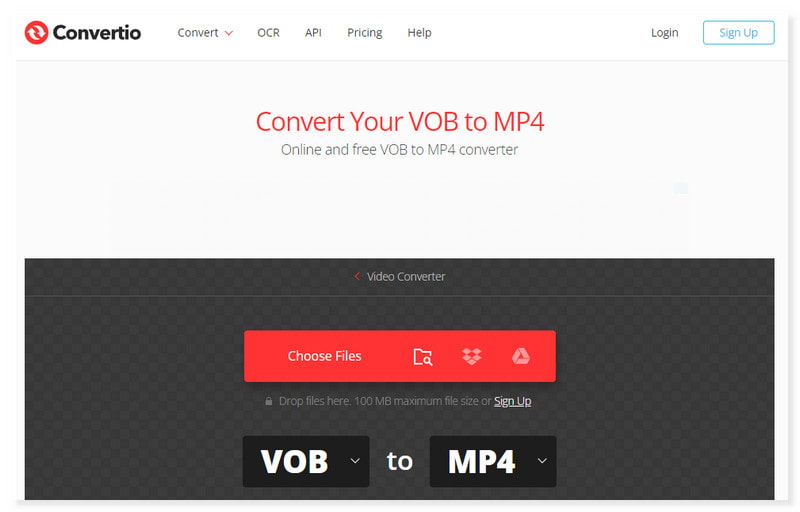
Paso 2. Puede agregar y convertir varios archivos en la página. También permite configurar el formato de salida para cada archivo que cargue. Simplemente haga clic en el botón desplegable Formato.
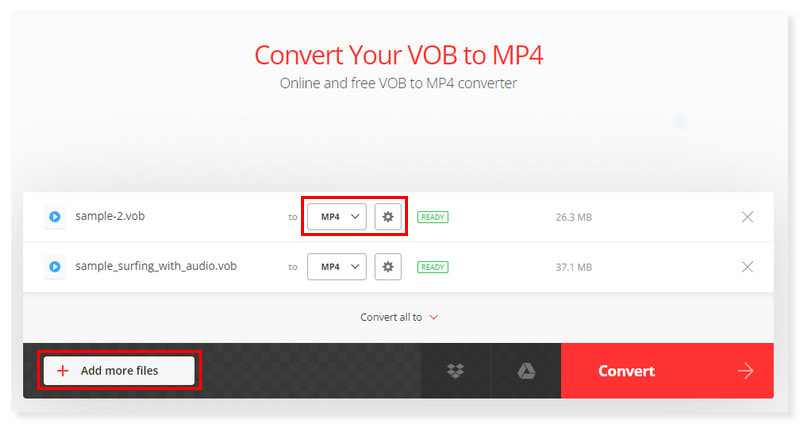
Paso 3. Una vez que estén todos configurados, haga clic en el botón Convertir a continuación y ¡listo! Así es como puedes convertir VOB a MP4 en línea usando Convertio.
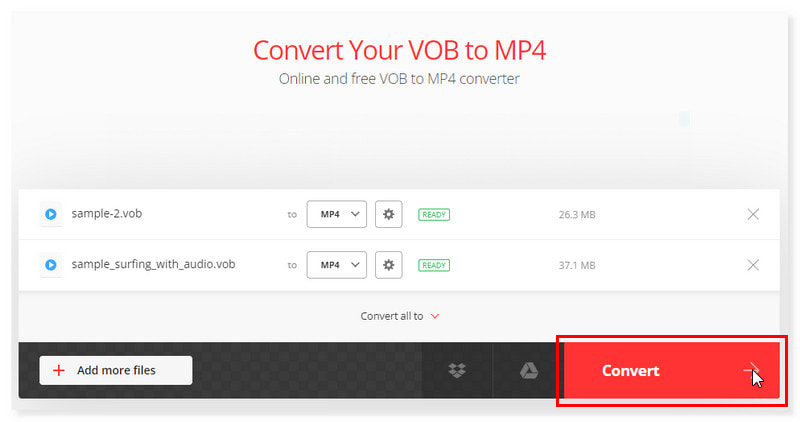
Parte 6. Transforme VOB a MP4 con ConvertFiles
Pros
- Proporciona una experiencia de conversión menos complicada.
- Admite un amplio formato de archivos multimedia.
- Compatible con cualquier sistema operativo de ordenador.
Contras
- Las ventanas emergentes publicitarias están disponibles en el sitio web.
Al convertir de VOB a MP4, el uso de ConvertFiles garantiza un enfoque de transformación preciso y eficaz. La integridad visual del contenido VOB original se conserva en los archivos MP4 que se producen, gracias a las excelentes capacidades de conversión de esta plataforma. ConvertFiles es su socio confiable para conversiones de VOB a MP4, y satisface con precisión sus necesidades con una dedicación inquebrantable para producir resultados del más alto calibre.
Paso 1. Abra su almacenamiento local y seleccione los archivos VOB que desea convertir haciendo clic en la pestaña Explorar. Una vez hecho esto, configure el formato de salida en MP4.
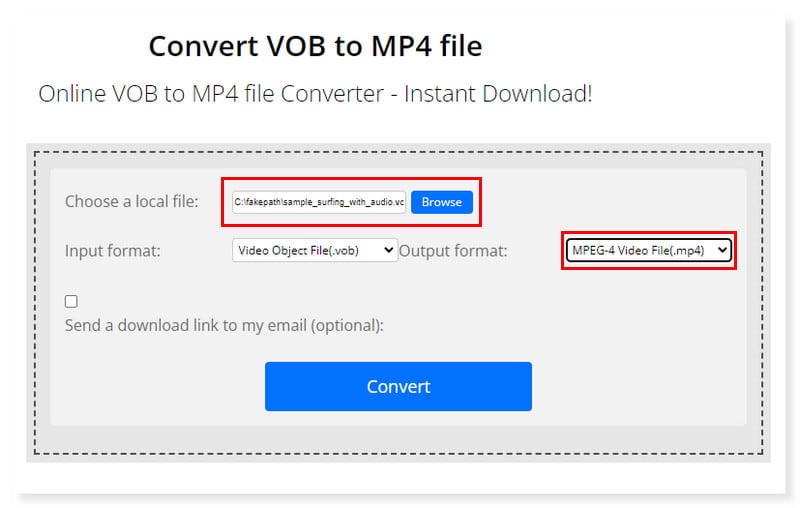
Paso 2. También existe la opción de enviar un enlace de descarga a su correo electrónico, pero depende de usted si lo desea. Marque el botón Convertir para comenzar a convertir.
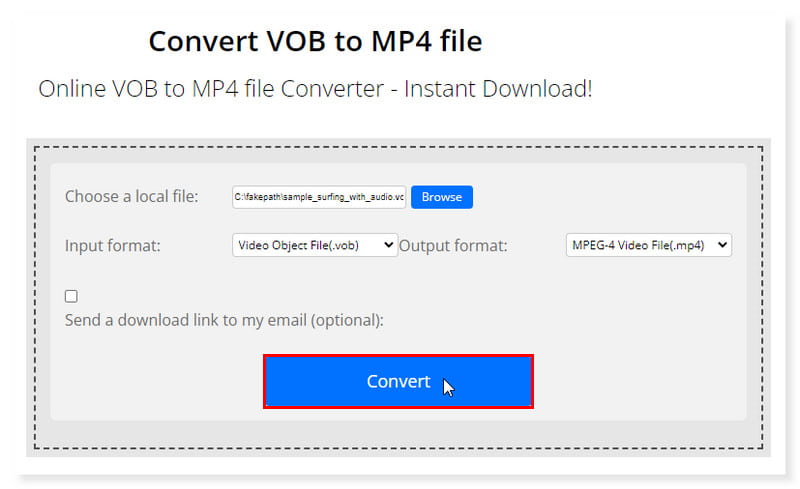
Paso 3. Descargue su archivo MP4 convertido inmediatamente. ¡Y eso es! Estas son las formas de convertir archivos VOB grandes a MP4 en línea gratis. Y te permite cambiar VOB a MKV con facilidad.
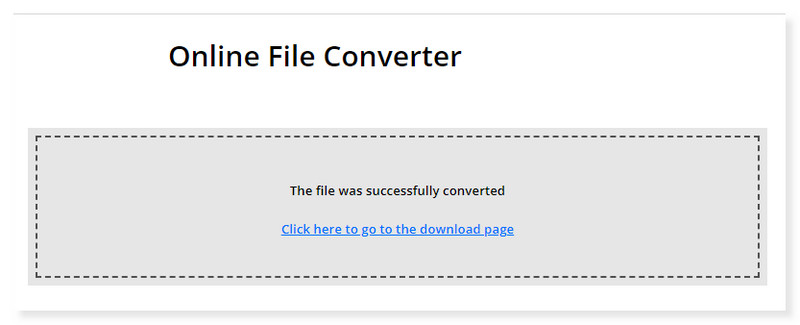
Parte 7. Bonificación: convertir VOB a MP4 sin conexión
¿Está buscando una herramienta que pueda convertir sin Internet y transcodificar archivos grandes sin limitaciones? No te preocupes, ¡te tenemos cubierto! Descarga este convertidor de vídeo ahora. Convertidor de video Vidmore ofrece una interfaz perfecta y fácil de usar, conversión rápida y excelente calidad de salida. Con esta eficaz herramienta de conversión, podrá gestionar fácil y rápidamente archivos de difícil acceso. Transformar tipos de archivos de imagen, codificar vídeo en audio y cambiar formatos de vídeo son tareas sencillas. Seleccione entre más de 200 códecs y formatos diferentes, como RAW, MP3, OGG, VOB, DVD, MOV, AVI, WMV, MP4 y MKV. Puede cargar los resultados en línea, en su computadora o en cualquier otro dispositivo. Lea los pasos a continuación para convertir VOB a MP4 en Mac y Windows usando este software.
Paso 1. Descargue e instale el Convertidor de video Vidmore software en su computadora.
Paso 2. Arrastra los archivos que convertirás en la herramienta o haz clic en la pestaña Agregar archivos. También puede hacer clic en la indicación más en el medio para abrir su almacenamiento local.
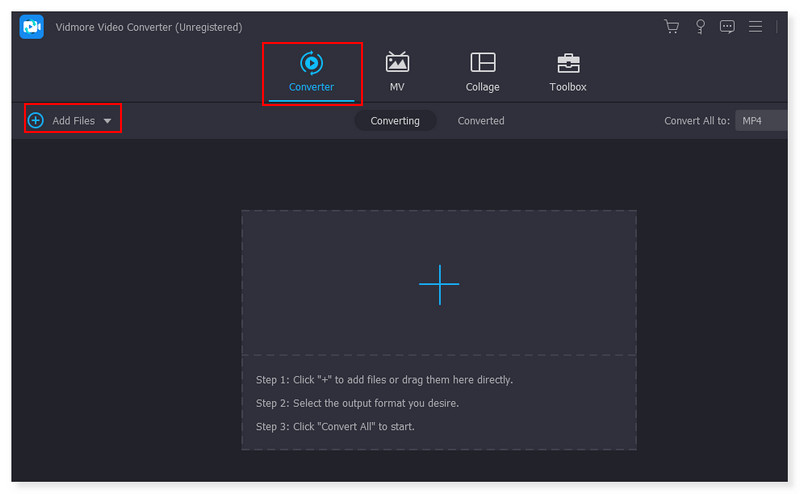
Paso 3. Una vez que haya agregado el archivo, configure el formato de salida en MP4. Haga clic en el menú desplegable al lado del archivo. También hay una opción para ajustar cada formato preestablecido según tu gusto.
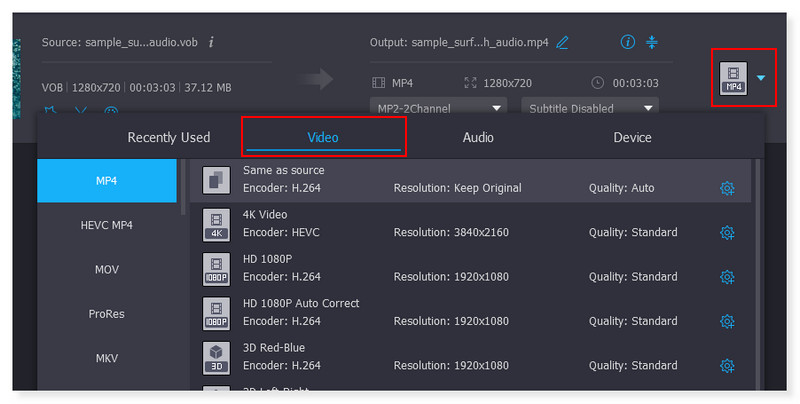
Paso 4. Una vez que haya terminado de modificar el archivo, haga clic en el botón Convertir todo para comenzar su conversión. Estos son los pasos básicos para convertir VOB a MP4 en Windows 10 con esta herramienta.
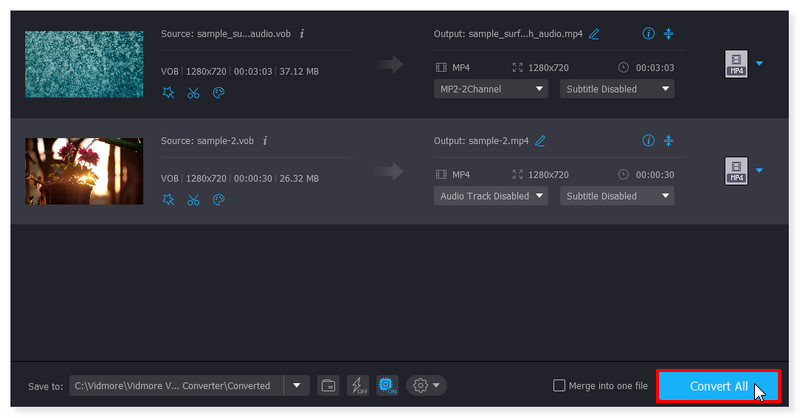
Parte 8. Preguntas frecuentes sobre cómo convertir VOB a MP4 en línea
¿Puede VLC convertir archivos VOB a MP4?
Con el reproductor multimedia VLC, puede convertir archivos VOB al formato MP4, lo que aumenta su compatibilidad con la mayoría de los dispositivos. Un reproductor multimedia gratuito y de código abierto conocido por admitir una variedad de formatos de vídeo es VLC.
¿Puede Handbrake convertir VOB a MP4?
¡Absolutamente sí! Handbrake es un tipo de software de código abierto, al igual que VLC, y admite casi todos los tipos de formatos.
Aplicaciones para convertir VOB a MP4
Hay toneladas de VOB to MP4 Video Converter, pero estos son algunos de los recomendados:
- Convertidor de video Vidmore
- Youtube
- VidMate
- tubomate
- Snaptube
- Reproductor inteligente Lite
- Kodi
- Reproductor MX
Conclusión
Estas herramientas para convertir VOB a MP4 pueden ser verdaderamente tu salvación cuando más los necesites. Aunque Internet ofrece numerosas opciones, la garantía de seguridad debería ser una prioridad junto a la eficiencia. Todos los convertidores de vídeo mencionados anteriormente son fáciles de usar. Lo que esté buscando determinará cuál se adapta mejor a sus necesidades. Para el registro, Vidmore Free Video Converter en línea es un conversor de vídeo gratuito y útil. No es necesario instalar ningún software de terceros y puedes convertir tantos vídeos como quieras. Además, ofrece conversión de vídeo sin restricciones de tamaño y no requiere registro, a diferencia de otros programas de conversión. ¡Pruébalo ahora mismo!
MP4 y VOB


